Cara Menduplikasi Halaman di Microsoft Word
Microsoft Word Produktifitas Pahlawan / / October 03, 2021

Terakhir diperbarui saat
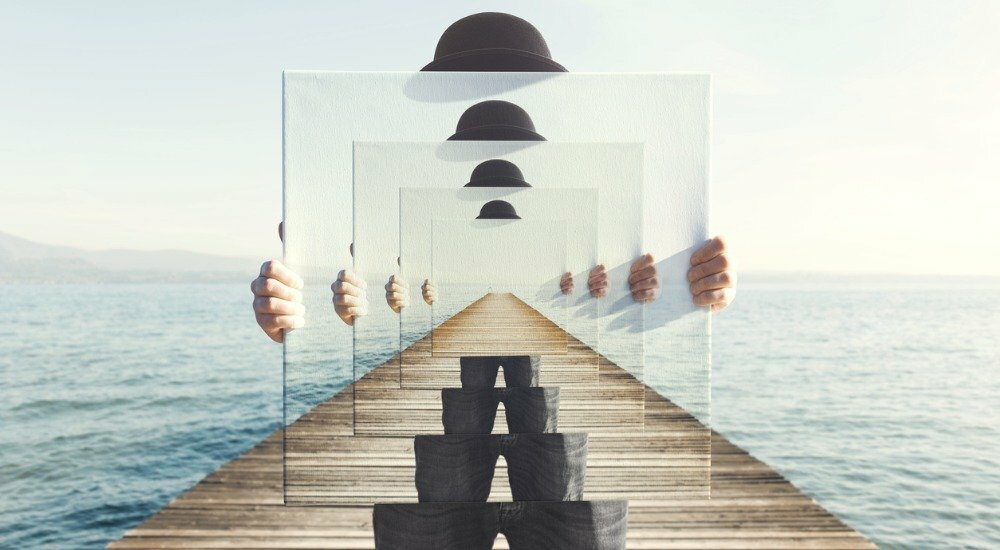
Hemat waktu dengan menggunakan kembali halaman dan membuat perubahan kecil. Kami akan menunjukkan cara menduplikasi halaman di Word dalam dokumen yang ada dan dokumen baru.
Jika Anda sedang mengerjakan dokumen di Microsoft Word, Anda mungkin ingin menyalin halaman untuk digunakan kembali di dokumen yang sama dengan hanya sedikit perubahan. Ini berguna jika Anda membuat template. Di sisi lain, Anda mungkin ingin menyalin halaman dari dokumen Anda saat ini untuk digunakan di dokumen baru yang nyaman untuk dokumen bisnis.
Either way, menduplikasi halaman bisa menjadi penghemat waktu besar apakah Anda membuat perubahan setelah menyalin atau membiarkannya apa adanya.
Meskipun Word tidak menawarkan fitur bawaan untuk menduplikasi halaman, Anda masih dapat menyelesaikan tugas ini hanya dalam hitungan menit. Kami akan menunjukkan cara menyalin halaman di dokumen yang sama dan ke yang baru.
Cara Menduplikasi Halaman Dari Dokumen Satu Halaman
Jika dokumen Anda saat ini hanya memiliki satu halaman, menyalin dan menempel itu dalam dokumen Anda sederhana.
Pilih semua konten pada halaman menggunakan salah satu metode berikut:
- tekan Ctrl + A.
- Klik Pilih > Pilih Semua dari pita di Rumah tab.
- Seret kursor Anda melalui seluruh konten.
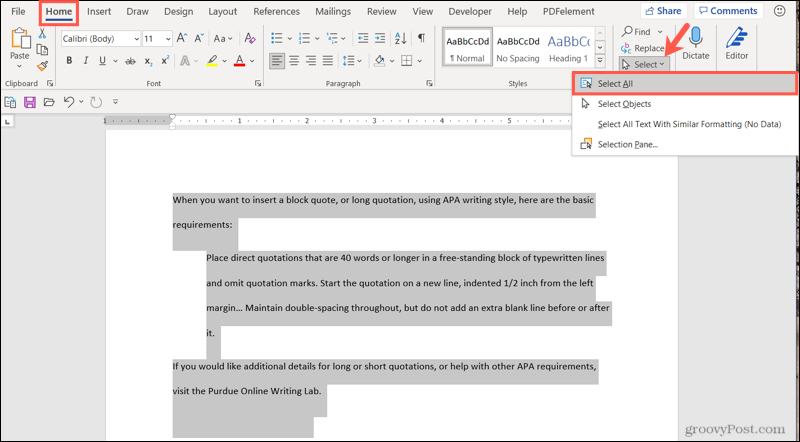
Kemudian, salin konten tersebut menggunakan salah satu metode berikut:
- tekan Ctrl + C.
- Klik Salinan di pita di Rumah tab.
- Klik kanan dan pilih Salinan.
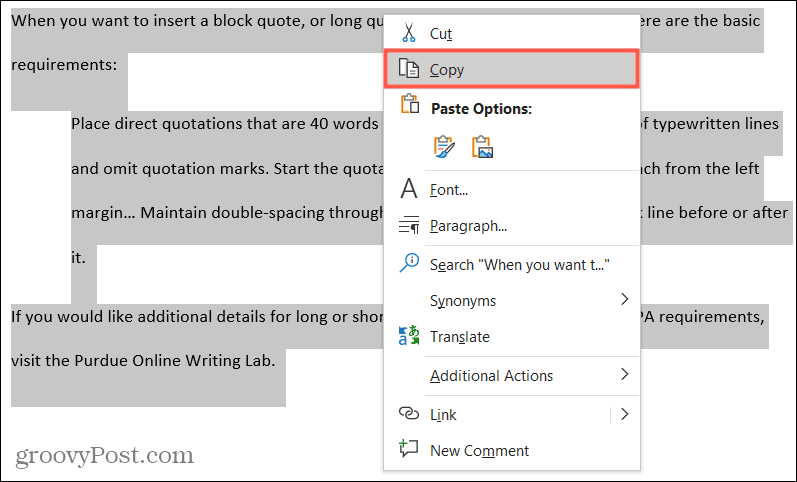
Selanjutnya, tempatkan kursor Anda di akhir halaman. Pergi ke Memasukkan tab dan klik Halaman kosong dalam halaman bagian pita.
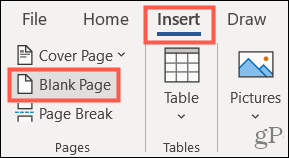
Kursor Anda sekarang akan muncul di bagian atas halaman kosong baru. Tempel konten yang baru saja Anda salin menggunakan salah satu metode berikut:
- tekan Ctrl + V.
- Klik Tempel di pita di Rumah tab.
- Klik kanan dan pilih Tempel.
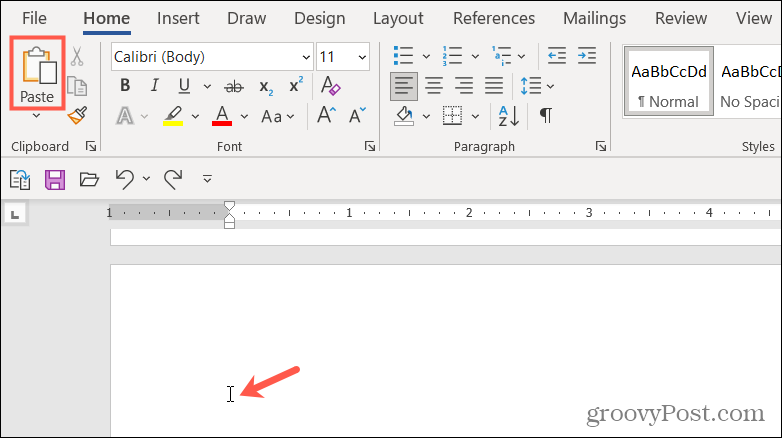
Dan itu dia! Anda baru saja menggandakan halaman di dokumen Anda saat ini.
Cara Menduplikasi Halaman Dari Dokumen Beberapa Halaman
Jika dokumen Anda memiliki beberapa halaman dan Anda hanya ingin menduplikasi satu, gunakan jenis tindakan salin/tempel yang sama tetapi hanya pilih teks pada halaman yang ingin Anda salin.
Untuk melakukan ini, seret kursor Anda melalui konten halaman itu saja, dan gunakan salah satu metode di atas untuk menyalin konten.
Tempatkan kursor Anda di akhir halaman tempat Anda ingin menyisipkan halaman baru yang akan segera digandakan. Kemudian, pada Memasukkan tab, klik Halaman kosong.
Tempel konten yang baru saja Anda salin menggunakan salah satu metode di atas.
Cara Menyalin Halaman ke Dokumen Baru
Jika Anda ingin menyalin halaman dari dokumen yang ada dan menempatkannya ke dalam dokumen baru, gunakan langkah yang sama seperti di atas tetapi sesuaikan satu hal.
Pilih dan salin konten halaman menggunakan metode yang disebutkan. Kemudian, alih-alih menggunakan Memasukkan tab untuk menambahkan halaman baru, klik Mengajukan dan pilih Dokumen Kosong dibawah Baru.
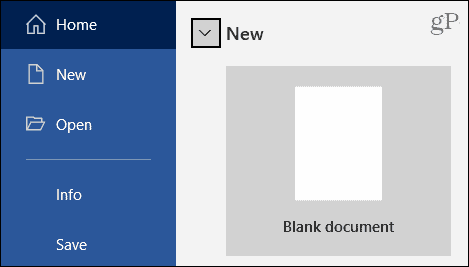
Saat dokumen baru ditampilkan, letakkan kursor Anda di tempat yang Anda inginkan untuk halaman baru dan gunakan salah satu metode tempel yang disebutkan.
Cara Menyalin Halaman ke Dokumen yang Ada
Jika Anda sudah memiliki dokumen yang ingin Anda salin halamannya, ikuti langkah yang sama untuk memilih dan menyalin halaman. Buka dokumen Anda yang ada, letakkan kursor Anda di tempat yang Anda inginkan halamannya, dan gunakan salah satu metode tempel yang disebutkan.
Anda juga bisa atur ulang halaman setelah Anda menduplikasi halaman di Word.
Menduplikasi Halaman Cukup Salin dan Tempel
Mungkin kemampuan untuk menggandakan satu halaman adalah sesuatu yang akan ditambahkan Microsoft ke Word di beberapa titik. Tetapi jika tidak, Anda memiliki cara mudah untuk melakukannya menggunakan tindakan salin dan tempel sederhana.
Untuk lebih lanjut tentang menggunakan Word, lihat caranya tambahkan batas ke halaman atau bagaimana caranya? mengecilkan teks agar muat di satu halaman.
Cara Menghapus Cache, Cookie, dan Riwayat Penjelajahan Google Chrome
Chrome melakukan pekerjaan yang sangat baik untuk menyimpan riwayat penjelajahan, cache, dan cookie untuk mengoptimalkan kinerja browser Anda secara online. Cara dia...
Pencocokan Harga Di Toko: Cara Mendapatkan Harga Online Saat Berbelanja di Toko
Membeli di toko tidak berarti Anda harus membayar harga yang lebih tinggi. Berkat jaminan pencocokan harga, Anda bisa mendapatkan diskon online saat berbelanja di...
Cara Memberi Hadiah Langganan Disney Plus dengan Kartu Hadiah Digital
Jika Anda telah menikmati Disney Plus dan ingin membagikannya kepada orang lain, berikut cara membeli langganan Hadiah Disney+ untuk...
Panduan Anda untuk Berbagi Dokumen di Google Dokumen, Spreadsheet, dan Slide
Anda dapat dengan mudah berkolaborasi dengan aplikasi berbasis web Google. Berikut panduan Anda untuk berbagi di Google Dokumen, Spreadsheet, dan Slide dengan izin...
